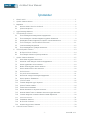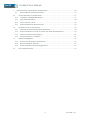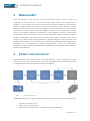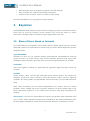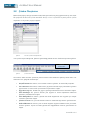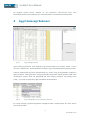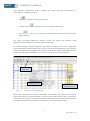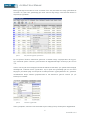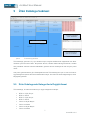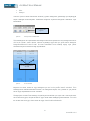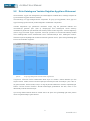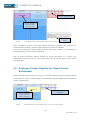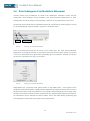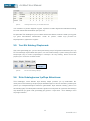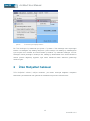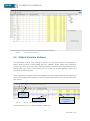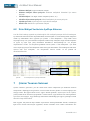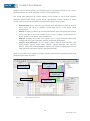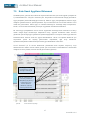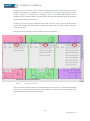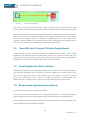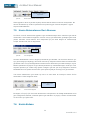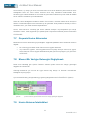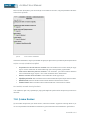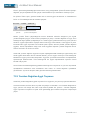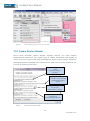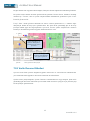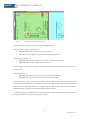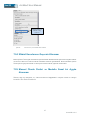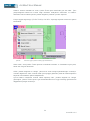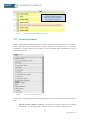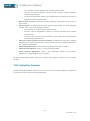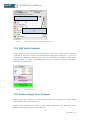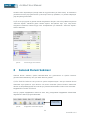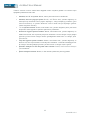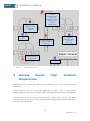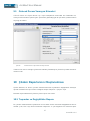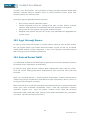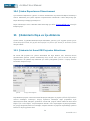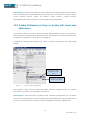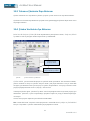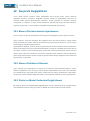Mimari
Kullanıcı Kılavuzu
© NewField IT Ltd. 2015

Architect User Manual
- i - Asset DB v4.4
İçindekiler
1 Mimari nedir? .......................................................................................................................1
2 Çözüm Tasarımı Süreci .......................................................................................................1
3 Başlarken .............................................................................................................................2
3.1 Mevcut Ortamı Almak ve Anlamak .............................................................................2
3.2 Çözüm Oluşturma .......................................................................................................3
4 Aygıt Geleceği Sekmesi ......................................................................................................4
5 Ürün Katalogu Sekmesi .......................................................................................................7
5.1 Ürün Katalogunda Kategorilerin Değiştirilmesi ...........................................................7
5.2 Ürün Kataloguna Yeniden Dağıtılan Aygıtların Eklenmesi .........................................9
5.3 Katalogda Yeniden Dağıtılan bir Cihazın Yerinin Belirlenmesi................................ 10
5.4 Ürün Kataloguna Yeni Modellerin Eklenmesi .......................................................... 11
5.5 Yeni Bir Katalog Oluşturmak ................................................................................... 12
5.6 Ürün Kataloglarının İçe/Dışa Aktarılması ................................................................ 12
6 Ürün Maliyetleri Sekmesi .................................................................................................. 13
6.1 Maliyet Verisinin Girilmesi........................................................................................ 14
6.2 Ürün Maliyet Verilerinin İçe/Dışa Aktarımı ............................................................... 15
7 Çözüm Tasarımı Sekmesi ................................................................................................ 15
7.1 Kata Sanal Aygıtların Eklenmesi ............................................................................. 17
7.2 Sanal Bir Varlık Simgesi Türünün Değiştirilmesi ..................................................... 19
7.3 Sanal Aygıtlardan Hacim Aktarımı ........................................................................... 19
7.4 Birden Fazla Aygıttan Hacim Aktarımı ..................................................................... 19
7.5 Hacim Aktarımlarının Geri Alınması ........................................................................ 20
7.6 Hacim Kutusu .......................................................................................................... 20
7.7 Geçersiz Hacim Aktarımları ..................................................................................... 21
7.8 Mevcut Bir Varlığın Geleceğini Değiştirmek ............................................................ 21
7.9 Hacim Aktarımı İstatistikleri ..................................................................................... 21
7.10 Çözüm Üretimi ......................................................................................................... 22
7.11 Yeniden Dağıtılan Aygıt Taşıması ........................................................................... 23
7.12 Çözüm Üretimi Hataları ........................................................................................... 24
7.13 Varlık Durumu Etiketleri ........................................................................................... 25
7.14 Mimari Kararlarının Geçersiz Kılınması ................................................................... 27
7.15 Manuel Olarak Üretici ve Modelin Sanal bir Aygıta Atanması ................................. 27
7.16 Yeniden Dağıtılan Varlıkların Manuel Olarak Eşlenmesi ......................................... 29
7.17 Filtrelerin Kullanımı .................................................................................................... 31
7.18 İstatistikler Sekmesi ................................................................................................. 32
7.19 Mali Veriler Sekmesi ................................................................................................ 33
7.20 Kullanıcı/Aygıt Oranı Sekmesi ................................................................................. 33
8 Gelecek Durum Sekmesi .................................................................................................. 34

Architect User Manual
- ii - Asset DB v4.4
9 Gelecek Durum Yeşil Analizinin Oluşturulması ................................................................ 36
9.1 Gelecek Durum Varsayım Kümeleri ........................................................................ 37
10 Çözüm Raporlarının Oluşturulması ............................................................................. 37
10.1 Taşımalar ve Değişiklikler Raporu ........................................................................... 37
10.2 Aygıt Geleceği Raporu ............................................................................................. 38
10.3 Gelecek Durum Teklifi ............................................................................................. 38
10.4 Çözüm Raporlarının Düzenlenmesi ......................................................................... 39
11 Çözümlerin Dışa ve İçe Aktarımı ................................................................................. 39
11.1 Çözümün bir Asset DB Projesine Aktarılması ......................................................... 39
11.2 Çözüm Verilerinin bir Proje ve Çözüm çifti olarak dışa aktarılması ......................... 40
11.3 Yalnızca Çözümün Dışa Aktarımı ............................................................................ 41
11.4 Çözüm Verilerinin İçe Aktarımı ................................................................................ 41
12 Geçersiz Değişiklikler .................................................................................................. 42
12.1 Mevcut Filo Hacimlerinin Ayarlanması .................................................................... 42
12.2 Mevcut Varlıkların Silinmesi .................................................................................... 42
12.3 Üretici ve Model Verilerinin Değiştirilmesi ............................................................... 42
13 Sıkça Sorulan Sorular .................................................................................................. 43

Architect User Manual
1
Asset DB v 4.4
1 Mimari nedir?
Asset DB Mimarisi, baskı filosunun yeniden tasarlanma sürecine yardımcı olması için
geliştirilmiş bir yazılım aracıdır. Bir Aygıt Geleceği matrisi, atılması, yer değiştirilmesi ve
aygıtların in situ tutulması için geçerli durumdaki (Asset DB'nin kullanımıyla alınan) baskı
filosunun aygıtlara bölünmesini mümkün kılar. Bunun ardından bir Ürün Katalogu, yeniden
tasarlanan filoda hangi yeni aygıtların bulunacağına karar vermenizi sağlar. Filo, yeni varlıklar
oluşturmanın ve yeni varlıklar oluşturup özellikleri ve hacmi, mevcut varlıklardan otomatik
olarak yeni varlıklara aktarmanın grafiksel bir yolunu sağlayan tasarımcı görünümünde
düzenlenebilir. Mevcut ortamlardan taşınmak üzere işaretlenen varlıklar, kullanıcı tarafından
minimum müdahaleyle yeni filoda otomatik olarak yeniden dağıtılır. Dağıtım süreci, her bir
varlığı, en çok ihtiyaç olunan noktaya yerleştiren, optimize edilmiş bir çözüm bulacaktır. Yeni
filo tasarlandığında tasarımın incelenmesi ve mevcut filolar üzerinde gerekli olan değişikliklerin
anlaşılması için bir değerlendirme görünümü tasarlanmıştır. Ayrıca yeni çözümünüzün
maliyetlerini ve çevreye etkisini hesaplayabilir ve değişiklikleri yazı ve grafik halinde özetleyen
raporlar oluşturabilirsiniz.
2 Çözüm Tasarımı Süreci
Asset DB Mimarisi, bir yazılım aracından çok daha fazlasıdır – aracın iş akışında bir çözüm
tasarımı süreci de vardır. Tasarım süreci, Şetil 1'de gösterildiği gibi farklı adımlara bölünebilir
ve aşağıdaki bölümlerde daha detaylı olarak açıklanmaktadır.
Şetil 1. Çözüm tasarımı süreci
Aşağıdakileri kapsayan bir baskı politikası olduğunda çözüm tasarımı süreci en iyi şekilde işler:
Genel aygıt / kullanıcı oranı
Renkli ve A3 aygıtlara erişim
Kullanıcıların her aygıt türü için ne kadar yürümesinin beklendiği

Architect User Manual
2
Asset DB v 4.4
Belirli departmanların veya çalışma gruplarının tüm özel ihtiyaçları
Mevcut varlıklar için yeniden kullanım/tasfiye kılavuzları
Tasarımın cinse mi yoksa üretici ve modele mi özgü olacağı
Bu kılavuzlarla Mimari'ye veri girişi görevi çok daha kolaydır.
3 Başlarken
Asset DB Mimarisi kullanımıyla bir çözüm tasarımının başlangıç noktası, mevcut baskı ortamını
temsil eden bir Asset DB projesidir. Devam etmeden önce Asset DB Auditor ve Analist
Kılavuzlarını okuduğunuzdan ve içeriklerine aşina olduğunuzdan emin olun.
3.1 Mevcut Ortamı Almak ve Anlamak
Her çözüm tasarımının ilk aşaması, mevcut baskı ortamının detaylı şekilde alınması ve analiz
edilmesidir. Daha sonra analiz edilmesi ve tasarım işi için verilerin altında toplanması gereken
kategoriler vardır:
Aygıt Öznitelikleri
Projedeki her varlık için, bu varlıkların Mimari görünümlerinde tanımlanabilmesi amacıyla
geçerli bir üretici ve model verisine sahip olması önemlidir. Gelecek filoda hangi baskı
özelliklerinin gerekli olacağını öğrenmek için mevcut filonun kağıt kapasiteleri vb. gereklidir.
Yer Verileri
Mevcut filo aygıtlarının fiziksel yeri, gelecekteki filo aygıtlarının dağıtımına karar vermek için
önemlidir.
Hacimler
Çözüm tasarımı süreci, mevcut baskı filosundaki hacim verilerini kullanır. Bu nedenle tüm
varlıkların geçerli aylık hacim verilerinin Asset DB projesine girilmiş olmasını sağlamak
gereklidir. Bu, birkaç şekilde gerçekleştirilebilir: daha fazla detay için Asset DB Kılavuzuna
bakın.
Baskı ortamı alındığında yeni bir tasarıma başlamadan önce verilerin ayrıntılı bir analizi
gereklidir. Analiz, özellikle site boyunca aygıtların dağıtımını ve hacmi, filodaki renkli ve A3
baskı kapasitesinin dağıtımını ve bir yerdeki hacim ihtiyacına karşı baskı kapasitesini ele
almalıdır.
Önemli İpucu: Çözümünüzü oluşturmadan önce proje hacimlerinizin stabil olduğundan emin
olun ve çözüm devam ederken hacimleri tekrar hesaplamayın. Bir çözüme başladıktan sonra
hacimleri baştan hesaplamak, çözüm tasarımınızda eksi hacimlere ve hatalara yol açabilir.

Architect User Manual
3
Asset DB v 4.4
3.2 Çözüm Oluşturma
Birden fazla projeye ihtiyaç olmadan birden fazla gelecek filo seçeneği göstermek için her Asset
DB projesine birden fazla çözüm atanabilir. Dosya > Yeni > Çözüm'ü seçerek yeni bir çözüm
oluşturulur ve açık olan projeye bağlanır:
Şetil 2. Yeni bir çözümün oluşturulması
Yeni çözüm oluşturulduğunda, Şetil 3'te gösterildiği şekilde ekranın üstünde beş sekme görülür.
Şetil 3. Çözüm sekmeleri
Her sekme, daha önceden açıklanan çözüm tasarımı sürecindeki bir aşamayı temsil eder. Her
sekmenin rolü, aşağıda özetlenmiştir:
Geçerli Durum: Bu sekme, mevcut baskı ortamını gösterir: bu Asset DB projesidir.
Veri Hazırlama: Bu sekme, kullanıcıların geçerli durumdaki sayaç okumalarını gözden
geçirmelerini ve mevcut filo için hacimler oluşturmasını sağlar.
Aygıt Geleceği: Bu, filodaki her aygıtın geleceği hakkında bir karar verilmesini sağlar.
Ürün Katalogu: Bu, gelecek filodaki yeni aygıtlar ve hacim kapasiteleri hakkında
kararların verilebilmesini sağlar.
Ürün Maliyetleri: Bu sekme, gelecek durumda dağıtılacak olan aygıtlar için maliyet
verilerinin girilmesini sağlar.
Çözüm Tasarımı: Bu, yeni sanal baskı ortamının tasarlanacağı tasarım görünümüdür.
Gelecek Durum: Bu sekme, yeni ve tekrar dağıtılan aygıtlar olduktan sonra yeni baskı
ortamını gösterir. Ayrıca her katta yapılan tüm değişikliklerin özet bir görüntüsünü de
sağlar.
Çözüm
Sekmeleri

Architect User Manual
4
Asset DB v 4.4
Bu belgede Geçerli Durum sekmesi ve Veri Hazırlama sekmesinden daha fazla
bahsedilmeyecektir; daha fazla bilgi için Asset DB Auditor ve Analist Kılavuzlarına bakın.
4 Aygıt Geleceği Sekmesi
Şetil 4. Aygıt Geleceği görünümü
Aygıt Geleceği görünümü, tablo şeklinde proje kapsamındaki tüm varlıkları listeler. Geçerli
durumda “Kapsam Dışı” olarak işaretlenen varlıklar, Aygıt Geleceğinde görüntülenmeyecektir.
Varlıkları site/bina/kat açısından görüntülemek için ekranın sağ üst köşesindeki navigasyon
ağacını kullanın. Tablo görünümü, varlığın geleceğini belirlemekte faydalı görülen çeşitli varlık
özniteliklerini gösterir. Şetil 5'te gösterildiği gibi sütun başlığı çubuğuna sağ tıklayıp Daha
Fazla...'yı seçerek bu görünüme diğer öznitelikleri ekleyebilirsiniz.
Şetil 5. Aygıt Geleceği tablosuna yeni sütunların eklenmesi
Bu, hangi kategoriyi göstermek/gizlemek istediğinize karar verebileceğiniz bir Sütun Seçim
penceresi açacaktır.

Architect User Manual
5
Asset DB v 4.4
Aygıt Geleceği görünümünün amacı, projedeki her varlığın geleceğini belirlemektir. Üç
gelecekten biri, varlıklara atanabilir:
At – yeni filoda varlığa ihtiyaç yoktur.
Yeniden Dağıt – mümkünse varlık yeni filoda kullanılacaktır.
In Situ – varlık, mevcut hacmiyle veya daha düşük bir hacimle mevcut yerinde,
filoda kalacaktır.
Her aygıtın geleceğini belirlemeye yardımcı olacak yaş, maliyet gibi tümünün baskı
politikasında karara bağlanması gereken faktörler mevcuttur.
Bir varlığın geleceği üç şekilde seçilebilir; varlık satırının vurgulanması ve araç çubuğundaki
gelecek düğmelerinin birinin kullanımıyla, varlık için tablo satırına sağ tıklayıp açılan menüden
seçerek veya Gelecek sütunundaki açılır menüyü kullanarak (bkz. Şetil 6). Başlangıç olarak her
varlığın geleceği “BELİRLENMEDİ” olarak belirlenir (“Gelecek” sütununda gösterilir).
Şetil 6. Aygıtların geleceğinin değiştirilmesi
Birkaç satırı vurgulayarak ve yukarıda bahsedilen yöntemlerden biriyle geleceklerini seçerek
birden fazla varlığa bir gelecek atanabilir. Sol fare tuşunun kullanımıyla ve fareyi sürükleyerek
veya grubun en üst satırını seçip en alta tıklarken Shift tuşuna basılı tutarak birden fazla satır
vurgulanabilir. Bitişik olmayan satırları vurgulamak için CTRL tuşuna basılı tutun.
Sağ tuş menüsü
Açılır menüden
bir gelecek seçin
Gelecek
düğmeleri

Architect User Manual
6
Asset DB v 4.4
Bazen geleceği konusunda bir karar vermeden önce kat planındaki bir varlığı görüntülemek
önemlidir. Bu, Şetil 7'de gösterildiği gibi varlık satırına sağ tıklayıp “Kat Planında Göster”in
seçilmesiyle yapılabilir.
Şetil 7. Kat planında aygıtların gösterilmesi
Bu, sizi Çözüm Tasarımı sekmesine götürecek ve kattaki varlığı vurgulayacaktır. Bir aygıtın,
aynı zamanda Çözüm Tasarımı görünümünde de değiştirilebileceğini unutmayın (bkz. Kısım
7.8).
Veriler, herhangi bir sütun başlığına tıklanarak tabloda sıralanabilir; aynı şekilde tekrar başlığa
tıklandığında, sıralama tersten yapılacaktır. Ayrıca Şetil 8'de gösterildiği gibi her bir sütun
başlığının yanındaki aşağı oka tıklayarak da tabloya filtreler uygulayabilirsiniz. Bu, gösterilen
özniteliklerden biriyle varlıkları gruplandırmak ve tek adımda bir gelecek atamak için çok
kullanışlı bir özelliktir.
Şetil 8. Filtrelerin uygulanması
Sütun genişlikleri, sütunların ikisi arasındaki ayraca tıklayıp fareyi sürükleyerek değiştirilebilir.

Architect User Manual
7
Asset DB v 4.4
5 Ürün Katalogu Sekmesi
Şetil 9. Ürün Katalogu görünümü
Ürün Katalogu görünümü, üç ayrı alandan oluşur; sağ üst tarafta tekrar dağıtılacak olan farklı
varlıkları içeren bir tablo vardır. Bu panelin altında, varlıklar hakkında bilgi barındıran, soldaki
ana paneldeki sütunlar arasında atandıkları gelecek durumu belirleyecek olan boş bir panel
vardır.
Ana panel, gereksinimlere göre özelleştirilecek olan Ürün Katalogunu içerir ve her biri özel bir
aygıt kategorisini temsil eden sütun dizilerinden oluşur. Her sütunun temsil ettiği kategori, sütun
başlığında gösterilir.
5.1 Ürün Katalogunda Kategorilerin Değiştirilmesi
Ürün Katalogu, önceden tanımlanmış on aygıt kategorisine sahiptir:
MFD A4 Siyah Beyaz
MFD A4 Renkli
MFD A3 Siyah Beyaz
MFD A3 Renkli
Yazıcı A4 Siyah Beyaz
Yazıcı A4 Renkli
Yazıcı A3 Siyah Beyaz
Yazıcı A3 Renkli
Ürün Katalogu
Yeniden Dağıtılan
Varlık Modelleri
Ürün Kataloguna
atanan modeller

Architect User Manual
8
Asset DB v 4.4
Faks
Tarayıcı
Yalnızca (mevcut baskı filosundan derlenen) gerekli kategoriler gösterildiği için başlangıçta
hepsi katalogda bulunmayabilir. Ekle/Kaldır düğmesi seçilerek kategoriler eklenebilir veya
kaldırılabilir.
Şetil 10. Kategori sütunu Ekle/Kaldır
Ürün Katalogunun ana panelindeki her kategori sütununda açıklama ve sayı aralığı bulunan bir
dizi hacim “bandı” vardır. Bunlar, sütunun açıkladığı aygıt türü için genel hacim aralığının
kategorilendirilmesini temsil eder. İki bant arasındaki sınıra tıklanıp aşağı veya yukarı
sürüklenmesiyle her bandın aralığı ayarlanabilir.
Şetil 11. Hacim bantları
Böylece her sütun, belirli bir aygıt kategorisi için bir hacim profilini temsil edecektir. Ürün
Katalogunuzun belirlenmesindeki ilk adım, her kategoride düşük, orta, yüksek ve çok yüksek
hacim aygıtı kapasitelerine karar vermektir.
Örneğin Şetil 11'deki Ürün Katalogu, Siyah Beyaz A3 MFD'ler için aylık 0 ila 7.999 sayfa arası
hacmi olan bir aygıtın, Düşük hacimli bir aygıt olarak kabul edildiğini göstermektedir. Ve 8.000
ila 19.999 arası bir aygıt, Orta hacimli bir aygıt olarak kabul edilmektedir.
Hareket ettirilebilen
sınırlar
Sütun Ekle/Kaldır
düğmesi

Architect User Manual
9
Asset DB v 4.4
5.2 Ürün Kataloguna Yeniden Dağıtılan Aygıtların Eklenmesi
Hacim bantları, aygıtın tüm kategorileri için belirlendiğinde sıradaki adım, katalogu oluşturmak
için bu bantlara aygıtlar eklemek olacaktır.
Ürün Katalogu, iki aygıt kategorisinden oluşacaktır. İlk grup yeni aygıtlardan, ikinci grup ise
Aygıt Geleceği görünümünde yeniden dağıtılan modellerden oluşacaktır.
Yeniden dağıtılması için işaretlenen varlıkların hepsi, sağ üst paneldeki tabloda seri
numaralarıyla gösterilir (bkz. Şetil 9). Başlangıçta Ürün Kataloguna henüz atanmış
olmadıklarını göstermek için tablodaki tüm satırlar pembe renkle vurgulanır. Yeniden dağıtılmış
olan bir aygıt, ilk olarak aygıtın seçilmesi, kırmızıya çevrilmesi ve sonrasında tıklanıp soldaki
Ürün Katalogundaki hacim bantlarından birine sürüklenmesiyle ürün kataloguna eklenir.
Sürükleme işlemi başladığında modelin bırakılması gereken sütun, Şetil 12'de gösterildiği gibi
kırmızı bir kenarlıkla vurgulanır.
Şetil 12. Doğru aygıt kategorisinin otomatik olarak vurgulanması
Vurgulanan sütundaki hacim bantlarından birini seçin ve modeli o banda atamak için fare
tuşunu bırakın. Model, hacim bandına başarıyla bırakıldıysa bandı tanımlayan yazı, kalın ve
altı çizili olacaktır. Hacim bandını seçer ve sağ alt panele bakarsanız modelin, kapasiteleriyle
birlikte “Yeniden Atanan Modeller” altında listelendiğini görebilirsiniz. Bu alan, Kısım 5.3'da
daha detaylı olarak tanımlanmıştır.
Ayrıca sağ üstteki tabloda bulunan model adının da Şetil 13'te gösterildiği gibi artık pembe
renkle vurgulanmadığını göreceksiniz.

Architect User Manual
10
Asset DB v 4.4
Şetil 13. Ürün Katalogundaki Yeniden Dağıtılan aygıt ayrımı için görsel göstergeler
Bunun ardından bu süreç, sağ üstteki tabloda pembeyle vurgulanan tüm modeller için
tekrarlanmalıdır. Modeller, gerekirse birden fazla hacim bandına bırakılabilir.
Control tuşu kullanılarak yeniden dağıtılan birden fazla aygıt seçilebilir ve yukarıdaki gibi
sürüklenerek tek bir hacim bandına eklenebilir.
Eğer bir hacim bandından yeniden dağıtılan bir aygıtı kaldırırsanız ve o model, Ürün
Katalogunda başka herhangi bir yere ayrılmamışsa sağ üst tabloda tekrar pembe olarak
vurgulanacaktır.
5.3 Katalogda Yeniden Dağıtılan bir Cihazın Yerinin
Belirlenmesi
Katalogunuzdaki yeniden atanan bir aygıtın yeri, sağ üst panelde söz konusu aygıta tıklanarak
gösterilebilir. Bu, bunun ardından Şetil 14'te gösterildiği gibi yerleştirildiği hacim bantlarında
sarıyla vurgulanacaktır.
Şetil 14. Model Matrisindeki Yeniden Dağıtılan aygıt ayrımı için görsel göstergeler
Kırmızı vurgu kalkar
Listedeki
aygıt
Atanan aygıtları
gösteren kalın,
altı çizgili yazı
Seçili aygıt mor renkle
vurgulanır
Yeniden dağıtılan
aygıtın yeri sarı
renkle vurgulanır

Architect User Manual
11
Asset DB v 4.4
5.4 Ürün Kataloguna Yeni Modellerin Eklenmesi
Yeniden atanan aygıt modellerine ek olarak Ürün Kataloguna istediğiniz modeli eklemek
mümkündür. Ürün Katalogu, hangi modellerin yeni baskı filosunda kullanılacağı ve Ürün
Katalogunda nerede duracağı konularında karar verilmesi için bu aşamada bir fırsat sunar.
Herhangi bir hacim bandına bir model atamak amacıyla vurgulamak için üstüne tıklayın ve Şetil
15'de gösterildiği gibi sağ alt panelden “Aygıt Ekle” düğmesini seçin.
Şetil 15. Kataloga yeni modeller Ekle/Kaldır
Önce Yeni Model penceresinden bir üretici ve bir model seçin. Bu, açılır menü listelerinin
kullanımıyla veya boşluğa yazarak ve seçenekler arasından seçerek yapılır. Şimdi “Yeni Model
Tahsis Et”e tıklamadan önce Şetil 16'da gösterildiği gibi onay kutularını kullanan model için
geçerli olan kapasitelerin her birini seçmelisiniz.
Şetil 16. Kataloga yeni modeller Ekle/Kaldır
Kategorideki yazı, şimdi kalın hale gelmiş olmalı ve sağ alttaki panel, “Yeni Aygıtlar” altına
eklediğiniz modeli listelemelidir. İstediğiniz kadar kapasite seçeneğini kapsaması için her hacim
bandına birden fazla model ekleyebilirsiniz. Ayrıca Şetil 17'de görüldüğü gibi aynı modelin farklı
kapasite seçeneklerini mümkün kılmak için gerekirse aynı aygıttan birden fazla sayıda eklemek
de mümkündür. Bunun ardından bu farklı modeller, Kısım 6'da daha detaylı açıklandığı gibi
Ürün Maliyetleri sekmesinde eşsiz öğeler olarak görünecektir.
Ekle
Kaldır

Architect User Manual
12
Asset DB v 4.4
Şetil 17. Kataloga birden fazla yeni modelin eklenmesi
Yeni modeller ve yeniden dağıtılan aygıtlar, seçilerek ve kaldır düğmesine tıklanarak herhangi
bir hacim bandından kaldırılabilir (bkz. Şetil 15).
Bu aşamada Ürün Kataloguna yeni modeller eklenmezse Mimari, eklenene kadar yeni aygıtlar
için genel tanımlamalar kullanacaktır. Ancak bu yöntem, maddi veya çevresel bir
karşılaştırmanın yapılmasını engeller.
5.5 Yeni Bir Katalog Oluşturmak
Şetil 18'de gösterildiği gibi “yeni bir varsayılan katalog oluştur” düğmesine tıklanarak yeni, boş
bir Ürün Katalogu oluşturulabilir. Bu işlemin, var olan matrisi kaldırıp, içinde herhangi bir model
bulunmayan boş bir matris oluşturacağını unutmayın. Bu boş katalog, tekrar mevcut filo
popülasyonu üzerinden modellenecektir.
Şetil 18. Yeni bir Ürün Katalogu Oluştur
5.6 Ürün Kataloglarının İçe/Dışa Aktarılması
Ürün Katalogları, Asset DB'den dışa aktarılıp başka çözümler için içe aktarılabilir. Bu,
varsayılan bir Ürün Katalogu oluşturup dışa aktarabileceğiniz ve bunun ardından içe aktarıp her
çözüm için özelleştirebileceğiniz anlamına gelmektedir. Dışa aktarılan katalog, (Kısım 6'da
tanımlandığı gibi) Ürün Maliyetleri sekmesine girilen tüm maliyetleri de içerecektir. Bir katalogu
dışa aktarmak için (Şetil 19'da gösterildiği gibi) Çözüm > Dışa Aktar > Ürün Katalogu menü
seçeneğini kullanın.
Yeni
Oluştur

Architect User Manual
13
Asset DB v 4.4
Şetil 19. Ürün Katalogunu Dışa/İçe Aktarma
Bir Ürün Katalogunu içe aktarmak için Çözüm > İçe Aktar > Ürün Katalogu menü seçeneğini
kullanın ve istediğiniz .atp katalog dosyasının yerini belirleyin. Bir katalog içe aktarıldığında
içine koyulan tüm modeller de onunla birlikte içe aktarılır. İçe aktarılan katalogun, mevcut
katalogun üstüne yazacağını unutmayın. Bu, katalog içe aktarılmadan önce hacim bantlarına
atanan yeniden dağıtılmış aygıtların, ilgili hacim bantlarına tekrar atanması gerekeceği
anlamına gelir.
6 Ürün Maliyetleri Sekmesi
Ürün Maliyetleri sekmesi, maliyet verilerinin, yeni baskı ortamıyla bağlantılı maliyetleri
belirlemek için kullanılacak olan gelecek filo modellerine ayrılmasını mümkün kılar.

Architect User Manual
14
Asset DB v 4.4
Şetil 20. Ürün Maliyetleri görünümü
6.1 Maliyet Verisinin Girilmesi
Ürün Maliyetleri sekmesi, Ürün Kataloguna eklenen tüm yeni farklı modelleri ve kapasitelerini
listeler. Daha önceden de bahsedildiği gibi aynı modelden birden fazlası ürün kataloguna
girildiyse her biri ayrı bir satır öğesi olarak görünecek, kendilerine özgü kapasiteleriyle ayırt
edilebilecektir. Bu, ayrıca mevcut filodaki her bir In-Situ ve yeniden dağıtılmış aygıtı, seri
numaralarıyla birlikte gösterir.
Veriler, seçilerek ve sağ tuş menüsü seçeneğiyle veya araç çubuğundaki Düzenle düğmesiyle
bir veya birden fazla satıra girilebilir veya tek bir değerin düzenlenmesi için üzerine tıklanabilir.
Bkz. Şetil 21.
Şetil 21. Maliyet verilerinin düzenlenmesi
Düzenlenebilen her bir veri öğesi, aşağıda açıklanmıştır:
Sağ tuş menüsü
Düzenlenecek tek
bir değerin
seçilmesi
Düzenlem
e düğmesi

Architect User Manual
15
Asset DB v 4.4
Kiralama Maliyeti: Aygıtın kiralama maliyeti
Kiralama Maliyeti zaman periyodu: Kiralama maliyetinin ödemeleri için zaman
periyodu
Sürekli Maliyet: Tüm diğer sürekli maliyetler (bakım, vb.)
Sürekli maliyet zaman periyodu Sürekli maliyetler için zaman periyodu
Siyah Beyaz CPP: Siyah beyaz bir sayfa basma maliyeti
Renkli CPP: Renkli bir sayfa basma maliyeti
6.2 Ürün Maliyet Verilerinin İçe/Dışa Aktarımı
Yeni bir ürün katalogu yapmak veya herhangi bir ürün maliyeti içermeyen bir ürün katalogunu
içe aktarmak isterseniz bunlar dışa aktarılabilir, düzenlenebilir ve ürün katalogundan bağımsız
olarak içe aktarılabilir. Bunu yapmak için Çözüm > Ürün Maliyetleri > Dışa Aktar menü
seçeneğini seçin. Bu, içine kiralama maliyetleri, tıklama başı maliyetler, diğer sürekli maliyetler
ve (aylık, üç aylık veya yıllık) faturalama aralıklarının eklenebileceği bir .csv dosyası
oluşturacaktır. Veriler .csv dosyasına girildikten sonra Çözüm > Ürün Maliyetleri > İçe Aktar
menü seçeneği yoluyla Ürün Maliyetleri sekmesine geri aktarılabilir. Ürün katalogunuzda zaten
mevcut olan tüm maliyetler, .csv dosyasında mevcut olacak ve bu şekilde de
düzenlenebilecektir.
Şetil 22. Ürün Maliyetlerinin İçe/Dışa Aktarılması
7 Çözüm Tasarımı Sekmesi
Çözüm Tasarımı görünümü, yeni bir sanal baskı ortamı oluşturmak için kullanılan tasarım
stüdyosudur. Başlangıçta bu görünüm, mevcut baskı filosunu gösterir ve hacim bilgisiyle her
simgeyi uzatır. Bir aygıtın baskı hacmi, aygıtın altında gösterilir; siyah beyaz hacim siyahla,
(varsa) renkli hacim ise kırmızıyla gösterilir. Tarama hacmi, aygıt üzerinde mor renkle gösterilir.
Ayrıca her bir simgeye, Aygıt Geleceği sekmesinde belirlendiği gibi aygıtın geleceğini temsil
eden bir simge eklenecektir.
Bazı aygıtlar, kat planında boş halkalar veya kareler olarak gösterilebilir. Bunlar, kendileriyle
ilgili hacim verileri bulunmayan aygıtlardır; devam etmeden önce neden hacimlerinin sıfır
Ürün Maliyeti veri kümesini
dışa aktarır
Ürün Maliyeti veri kümesini
içe aktarır

Architect User Manual
16
Asset DB v 4.4
olduğunu kontrol etmeniz gerekir. Ayrıca başlangıçta sol üst köşede bulunan bir kutu simgesi
de katta olacaktır. Bu, hacim kutusudur ve Kısım 7.6'da açıklanmıştır.
Son olarak tablo görünümü de ekranın altında mevcut olacak ve tüm mevcut aygıtların
detaylarını gösterecektir. Tablo, Geçerli Durum görünümünde görülen alanlara ek olarak
Çözüm Tasarımı sürecinde size yardımcı olacak ekstra alanlar da içerecektir:
Fiziksel/Sanal: Bu, bir aygıtın bir geçerli durum aygıtı gibi fiziksel mi yoksa bir gelecek
durum aygıtı gibi sanal mı olduğunu gösterecektir (Kısım 7.1'da detaylı olarak
açıklanmıştır).
Durum: Bu sütun ya Tamam ya da Hata gösterecektir. Eğer Hata gösteriyorsa tam bir
çözümü önleyen bir sorun var demektir ve bu sorunun çözülmesi gerekmektedir. Bu
durum, Kısım 7.12'da detaylı olarak açıklanmıştır.
Gelecek: Çözüme dahil edilen tüm aygıtlar için bu, (Aygıt Geleceği sekmesinde
seçildiği gibi) her aygıtın geleceğini gösteren bir sembol gösterecektir.
Çözüme Dahil Edilmiştir: Bu, bir varlığın çözüm tasarımı sürecine dahil edilip
edilmeyeceğini gösterir. Dahil edilen varlıklar, kapsam dahilinde olan Yazıcılar,
MFP'ler, Tarayıcılar ve fakslar olacaktır. Kapsam dışı aygıtlar ve bilgisayarlar ve dosya
rafları gibi baskı yapmayan cihazlar, dahil edilmeyecektir.
Lütfen mevcut baskı filosu aygıtlarının Çözüm Tasarımı görünümünde taşınamayacağını veya
düzenlenemeyeceğini unutmayın.
Şetil 23. Çözüm Tasarımı görünümü
Sıfır hacimli
atılan varlık
Hacim Kutusu
In-Situ varlık
Atılan varlık
Yeniden dağıtılan
varlık

Architect User Manual
17
Asset DB v 4.4
7.1 Kata Sanal Aygıtların Eklenmesi
Sol alttaki panel, gelecek durum filonuzu oluşturmak üzere kata yeni sanal aygıtlar yerleştirmek
için kullanılabilen bir “Simgeler” sekmesi içerir. Geçerli Durum sekmesinde olduğu gibi kata bir
aygıt yerleştirilir (Asset DB Kitapçığına bakınız). Kata bir aygıt yerleştirildiğinde sanal bir aygıt
olduğunu gösteren altın bir yıldızla işaretlenir. Ayrıca Fiziksel/Sanal sütunundaki tabloda Sanal
olarak da görünecektir. Sanal aygıt, bu noktada herhangi bir özniteliğe sahip olmayacaktır;
bunlar, mevcut baskı filosundaki çevreleyen aygıtlardan sürüklenerek belirlenir.
Bir sanal aygıt yerleştirdikten sonra mevcut aygıtlardan herhangi birine tıklarsanız ve fareyi
ondan uzağa doğru sürüklemeye başlarsanız imleç, aygıttan sürüklenen baskı hacmini
göstermek için bir kağıt yığını gösterecek şekilde değişecektir. Fare tuşunu sanal aygıt üzerinde
bırakarak baskı hacmini sanal bir aygıta aktarabilirsiniz. Hacim ve kapasite aktarmak için
seçenekleri içeren bir diyalog görünecektir. Kapasiteler, ilgili onay kutularının
işaretlenmesi/işaretinin kaldırılmasıyla sanal aygıta aktarılabilir/ eklenebilir.
Hacmi aktarmak için ön tanımlı aktarılacak yüzdelerden birini seçebilir, kaydırıcıyı veya
aktarılacak tam miktarı manuel olarak girmek için hacim alanını kullanabilirsiniz. Aktarmakta
olduğunuz hacim yüzdesi, hacmin altında görünecektir (Şetil 24).
Şetil 24. Hacim aktarma diyaloğu
Sanal aygıtların hangi
kapasitelere sahip
olacağını belirleyin
Hacim rakamının ön
tanımlı yüzdesini
kullanabilir, kaydırıcıyı
kullanabilir veya
hacim aktarım
rakamını manuel
olarak girebilirsiniz
Sayfa yükleniyor...
Sayfa yükleniyor...
Sayfa yükleniyor...
Sayfa yükleniyor...
Sayfa yükleniyor...
Sayfa yükleniyor...
Sayfa yükleniyor...
Sayfa yükleniyor...
Sayfa yükleniyor...
Sayfa yükleniyor...
Sayfa yükleniyor...
Sayfa yükleniyor...
Sayfa yükleniyor...
Sayfa yükleniyor...
Sayfa yükleniyor...
Sayfa yükleniyor...
Sayfa yükleniyor...
Sayfa yükleniyor...
Sayfa yükleniyor...
Sayfa yükleniyor...
Sayfa yükleniyor...
Sayfa yükleniyor...
Sayfa yükleniyor...
Sayfa yükleniyor...
Sayfa yükleniyor...
Sayfa yükleniyor...
-
 1
1
-
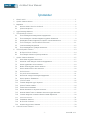 2
2
-
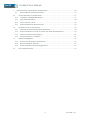 3
3
-
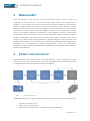 4
4
-
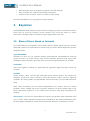 5
5
-
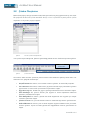 6
6
-
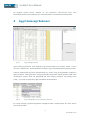 7
7
-
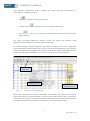 8
8
-
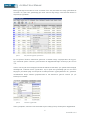 9
9
-
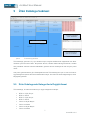 10
10
-
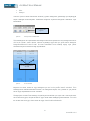 11
11
-
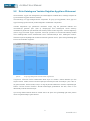 12
12
-
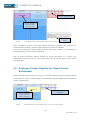 13
13
-
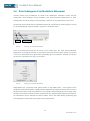 14
14
-
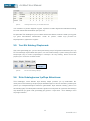 15
15
-
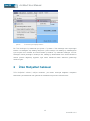 16
16
-
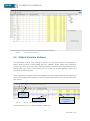 17
17
-
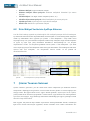 18
18
-
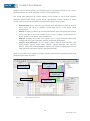 19
19
-
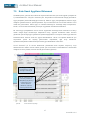 20
20
-
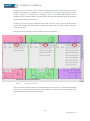 21
21
-
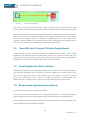 22
22
-
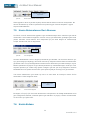 23
23
-
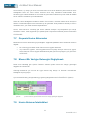 24
24
-
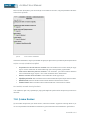 25
25
-
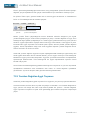 26
26
-
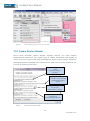 27
27
-
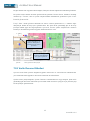 28
28
-
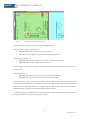 29
29
-
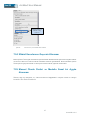 30
30
-
 31
31
-
 32
32
-
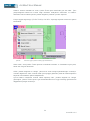 33
33
-
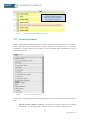 34
34
-
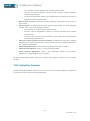 35
35
-
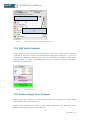 36
36
-
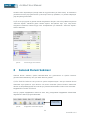 37
37
-
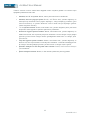 38
38
-
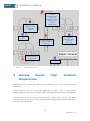 39
39
-
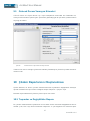 40
40
-
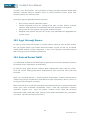 41
41
-
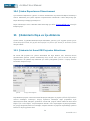 42
42
-
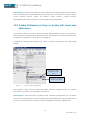 43
43
-
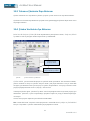 44
44
-
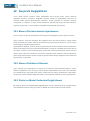 45
45
-
 46
46